| als |
Diese Anleitung gilt für unsere B2B-Hosting Kunden, die bei uns eines der „Email- oder Remote Desktop-Pakete“ gebucht haben.
Seit September haben wir eine neue AntiSpam-Software namens „ProxMox“ im Einsatz, die nun auch Ihnen direkt die Möglichkeit gibt, individuell auf sogenannte Spam-eMails reagieren zu können. eMails ab dem Spam-Level 5 und eMails mit gepackten Anhängen (.zip, .7z oder .rar) werden automatisch in der Quarantäne für 14 Tage zwischengespeichert. Hierzu werden Sie pro Quarantäne-Vorgang per eMail informiert, außer bei eMails mit gepackten Anhängen. *)
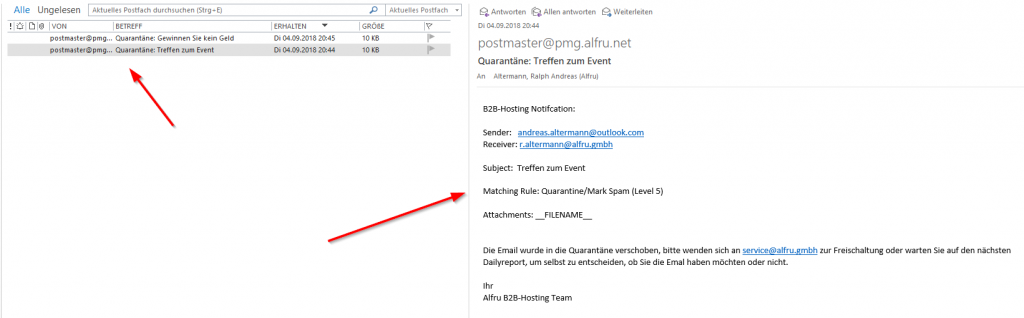 |
Jeweils um 00:00 Uhr einmalig wird eine eMail-Benachrigtung an Sie versendet, wenn neue eMails für Sie in der Quarantäne sind.
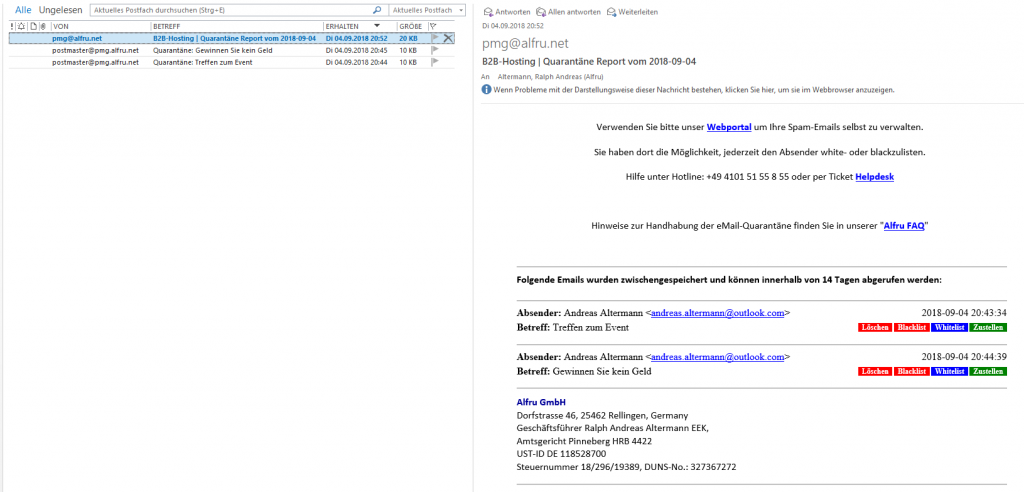 |
Sie können nun jede eMail einzeln bearbeiten oder Sie melden sich direkt am Webportal unter dem oben in der eMail mitgelieferten Link an.
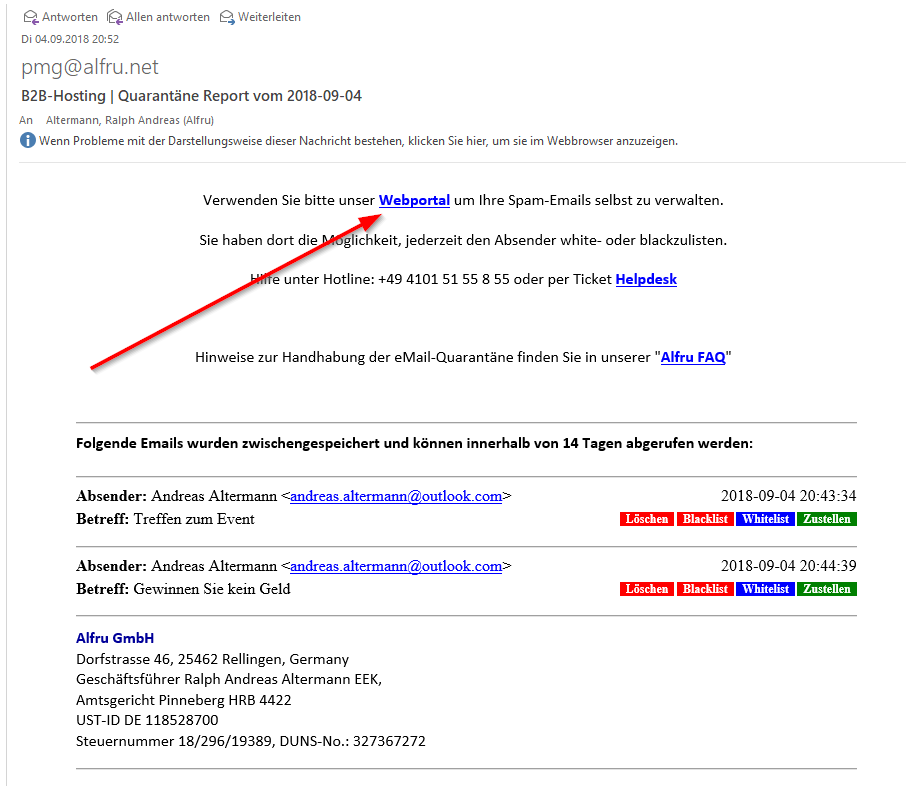 |
In diesem Link sind Ihre persönliche Anmeldedaten per Ticketsystem hinterlegt. Nach erfolgreichem Einloggen ins Webportal erhalten Sie folgende Übersicht.
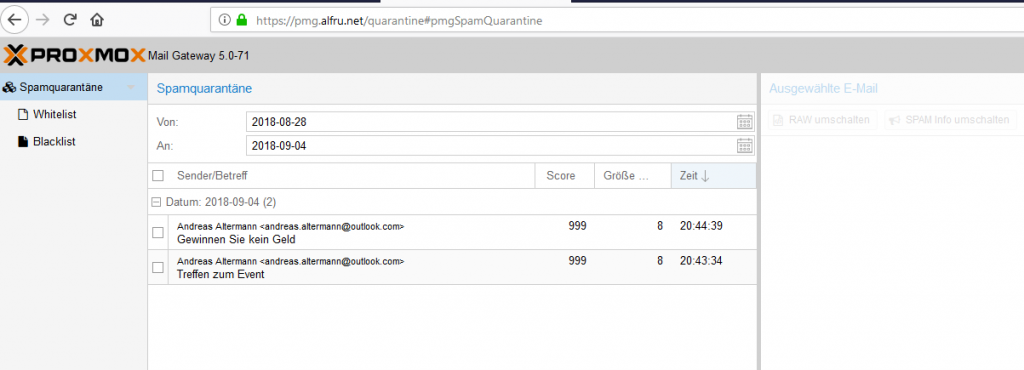 |
Sobald Sie eine eMail ausgewählt haben, öffnen sich rechts weitere Optionen wie folgt:
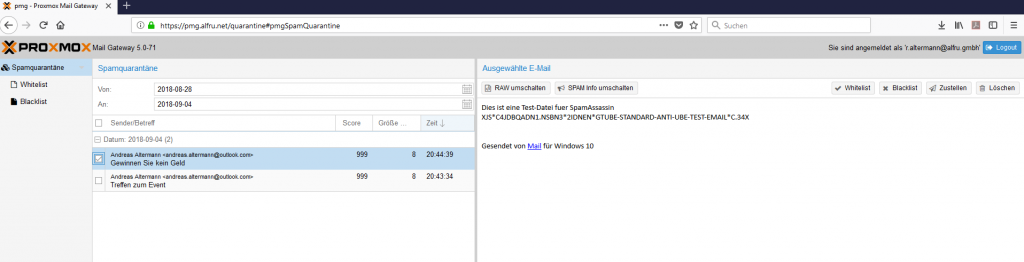 |
Sie können…
- die eMail lesen (1)
- die eMail bzw. den Absender für zukünftige eMails „whitelisten“ (2) oder „blacklisten“ (3)
- nach Ihrer Auswahl haben Sie noch die Möglichket sich die eMail zustellen zu lassen (4)
- oder gleich zu löschen (5)
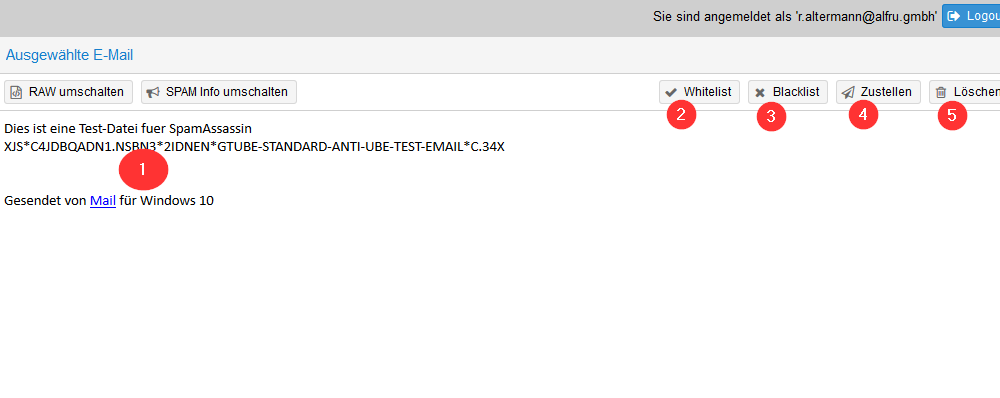 |
Klicken Sie abschliessend oben rechts auf „Logout“ oder schliessen Sie einfach den Browser.
Wichtig:
Heben Sie bitte jeweils den letzten „B2B Hosting | Quarantäne Report“ auf, da Sie hier immer sofortigen Zugriff auf das Webportal haben und nicht auf den nächsten Report am Folgetag warten müssen.
Update 2018-09-20:
Wie sich ab und zu zeigt gibt es mit dem Internet-Explorer ab Version 10 öfters Probleme, dass nur eine weiße Seite angezeigt wird. Dies liegt an den Sicherheitseinstellungen des Internet-Explorers und es kann wie folgt das Problem gelöst werden:
Starten Sie den Internet-Explorer und gehen Sie auf Einstellungen (1) und wählen den Reiter „Internetoptionen“ (2)
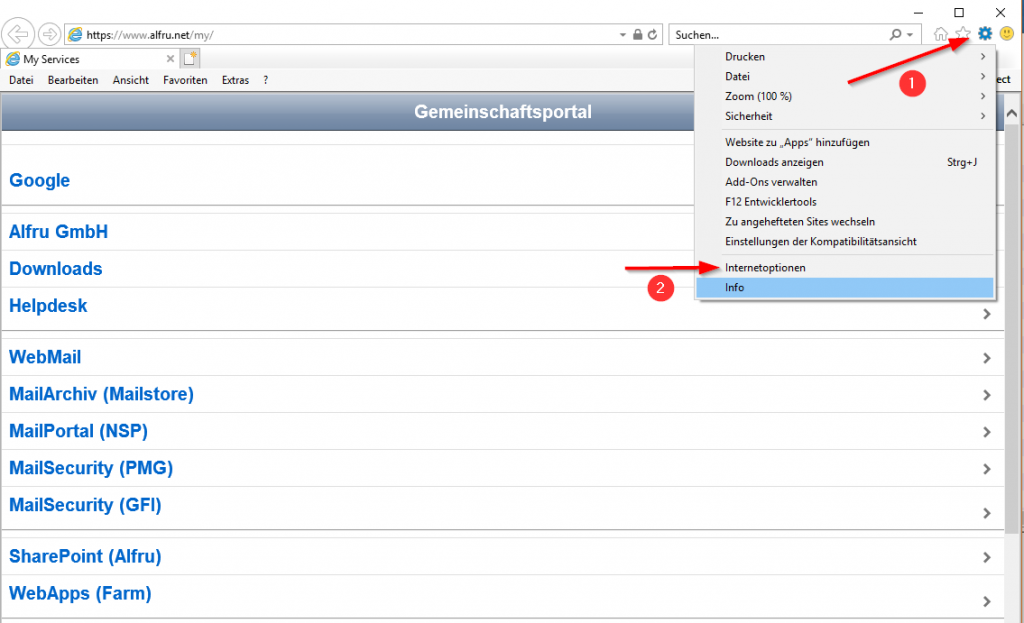 |
Anschliessend wechseln Sie auf den Reiter „Sicherheit“ (1) und klicken auf „Vertrauenswürdige Seiten“ (2)
und auf „Sites“ (3)
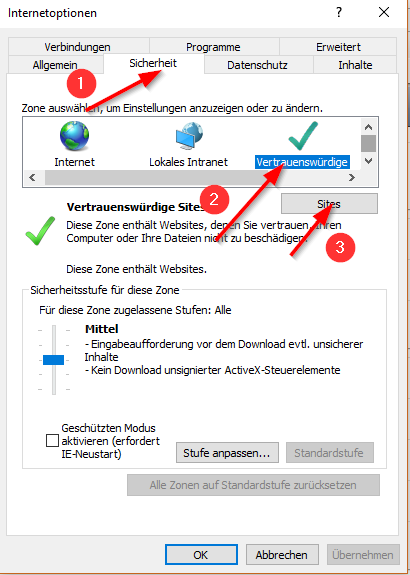 |
Tragen Sie wie dargestellt die URL „https://pmg.alfru.net“ (1) ein und klicken auf „Hinzufügen“ (2)
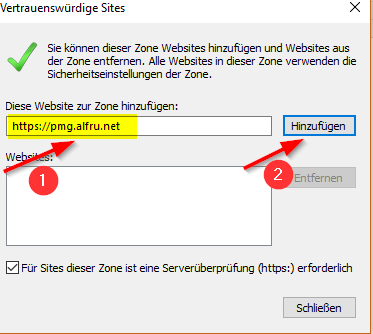 |
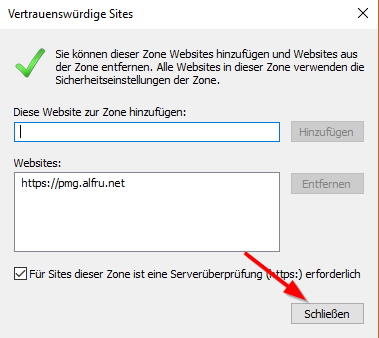 |
Zum Schluß schliessen Sie die Fenster und klichen nochmals auf OK. Danach sollte das Mailssecurity-Portal ohne Probleme öffnen lassen.
Beim Edge, Firefox und/oder Safari sind uns bisher keine Probleme bekannt geworden.
*) Eine Sicherheitsmaßnahme unsererseits, da gepackte Dateien schwer zu überprüfen sind und leider sehr oft Schadcode enthalten kann. Unser Team überprüft regelmäßig die Quarantäne und nimmt verdächtige eMails bzw. dessen Anhänge unter persönlichen Augenschein, nimmt ggf. mit Ihnen Kontakt zur Klärung auf, wobei Inhalte der betr. eMail nicht für uns ohne Weiteres sichtbar sind (Vertraulichkeit).
| Letzte Aktualisierung: 2018-09-20 |
